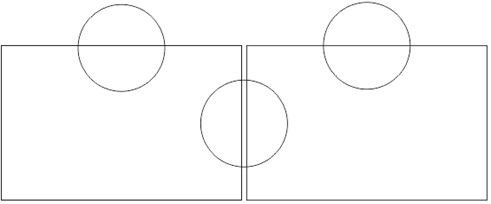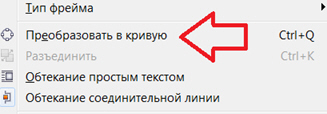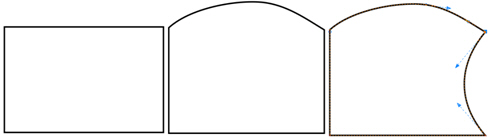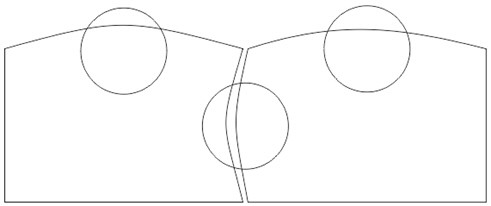|
Интересно Вы преподаете, а где самое главное, перед цыфры в вектор? |
Играем в пазлы (Создаем из изображения эффект пазла)
ИНТУИТ в качестве: низком | среднем
Дополнительные материалы к занятию можно скачать здесь.
Для начала посмотрим на фотоснимок и полученные из него пазлы - рис. 3.1.
Но, прежде чем начать работать с растровым изображением, немного потренируемся. Для этого нам понадобятся два прямоугольника и три окружности ( рис. 3.2). Вы без труда нарисуете эти объекты, используя инструменты Прямоугольник (F6) и Эллипс (F7).
Форму прямоугольников мы изменим, а именно, изогнем. Для этого прямоугольник нужно выделить правой кнопкой мыши и из контекстного меню выбрать строчку Преобразовать в кривую ( рис. 3.3).
Далее следует активировать инструмент Форма (F10) и щелкнуть им на той стороне прямоугольника, которую следует изогнуть. Чтобы менять форму сторон прямоугольника следует тянуть мышкой за синие стрелки, как это показано на рис. 3.4.
Фактически здесь вы впервые сталкиваетесь с векторами (синими стрелками) - основой векторной графики. Для их появления следует объект преобразовать в кривые, а затем создать на нем узлы. Для создания узла следует дважды щелкнуть мышкой при активном инструменте Форма (F10), а для удаления узла следует дважды щелкнуть на нем мышкой. При работе с узлами часто используются команды, расположенные на Панели свойств инструмента Форма.
Результат вашей работы должен быть примерно таким, как это показано на рис. 3.5.